아이폰 전원 끄는법 : 강제 종료 및 강제 재부팅

오늘은 아이폰 강제 종료와 관련한 글을 준비했습니다.
요즘에는 휴대폰이 방전될 때까지
사용하시는 분은 거의 없는데요.
그렇다 보니 막상 전원을 꺼야 하는
상황이 발생하면 당황하곤 합니다.
특히 아이폰의 경우 기종에 따라 종료하는
방법이 다르기 때문에 더 헷갈리는데요.
그래서 오늘은 기본적인 종료 방법과 함께
문제가 발생했을 경우 강제로 전원을 끌 수 있는
버튼까지 함께 정리를 해볼게요.

아이폰 전원 끄는법
아이폰의 전원을 끌 수 있는
방법은 크게 2가지가 있습니다.
활용할 수 있는 기기는 IOS 15,16 소프트웨어가
설치되어 있는 X, XS, 11,12,13,14 등의 기종입니다.
버튼 클릭

1. 첫 번째는 좌우 옆면에 위치하고 있는
버튼을 활용하는 것인데요.
왼쪽 볼륨 아무 버튼과 함께 오른쪽
측면의 버튼을 동시에 눌러주세요.
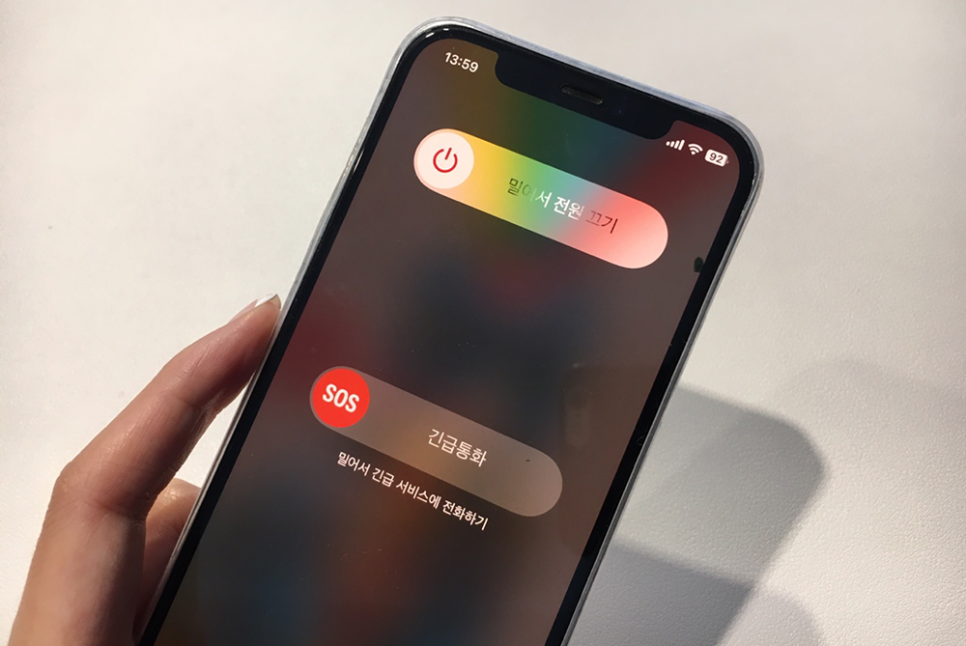
2. 3초 정도 눌러주시면 밀어서
전원 끄기 창이 나타납니다.
이제 왼쪽에서 오른쪽으로 쓸어주시면 돼요.
설정 메뉴 활용
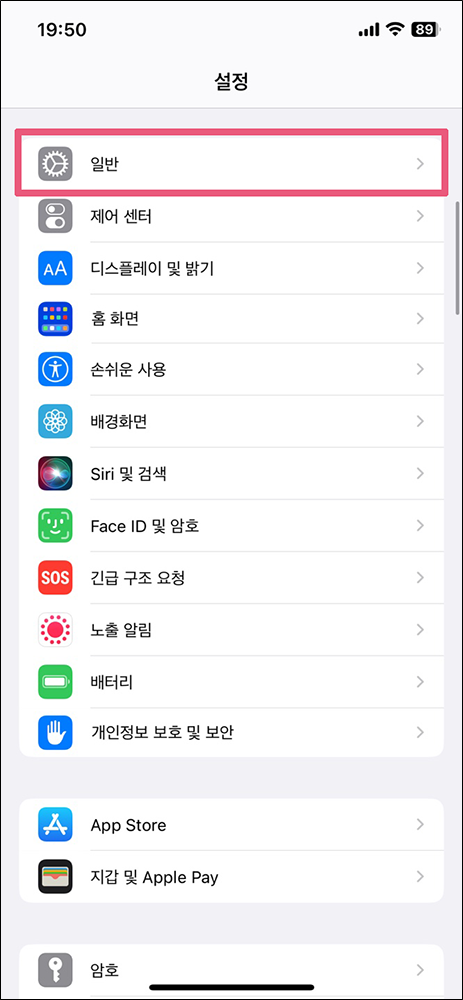

1. 아이폰 바탕화면에서 톱니바퀴
아이콘의 설정을 터치합니다.
2. 일반으로 이동하여 화면을 아래 끝까지
스크롤 하다 보면 시스템 종료 버튼이 확인됩니다.
이 아이폰 전원 끄는법은 버튼이 망가지거나
오류가 나는 사유 등으로 인식을 전혀
하지 못할 때 사용하면 좋습니다.
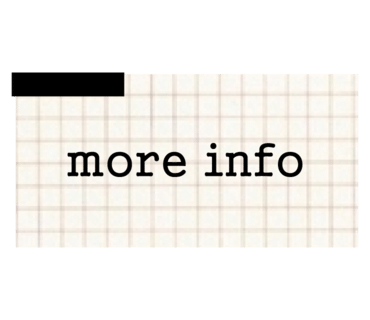
내가 전원을 종료하지 않았는데 화면이 계속
검은색으로 확인되는 경우에는 배터리가
방전되어서 켜지지 않는 것인지
체크를 해봐야 합니다.
충전기를 연결하여 5-10분 정도 기다려본 후
화면이 나오는지 확인을 해주세요.
만약 일정 시간이 경과되었는데 반응이 없다면
아이폰 강제 종료 또는 재부팅을 진행해 주셔야 합니다.

아이폰 강제 종료


1. 이 또한 좌우 옆면에 위치한
버튼을 이용해야 하는데요.
이번에는 속도가 중요합니다.
2. 왼쪽에 위치한 볼륨업 버튼 빠르게 한번
바로 볼륨 다운 버튼 빠르게 한번
마지막으로 반대쪽 버튼 2초 동안 한번
이렇게 순서대로 눌러주시면 되는데요.
볼륨 버튼을 누르는 속도를 정말
빠르게 해주셔야 합니다.
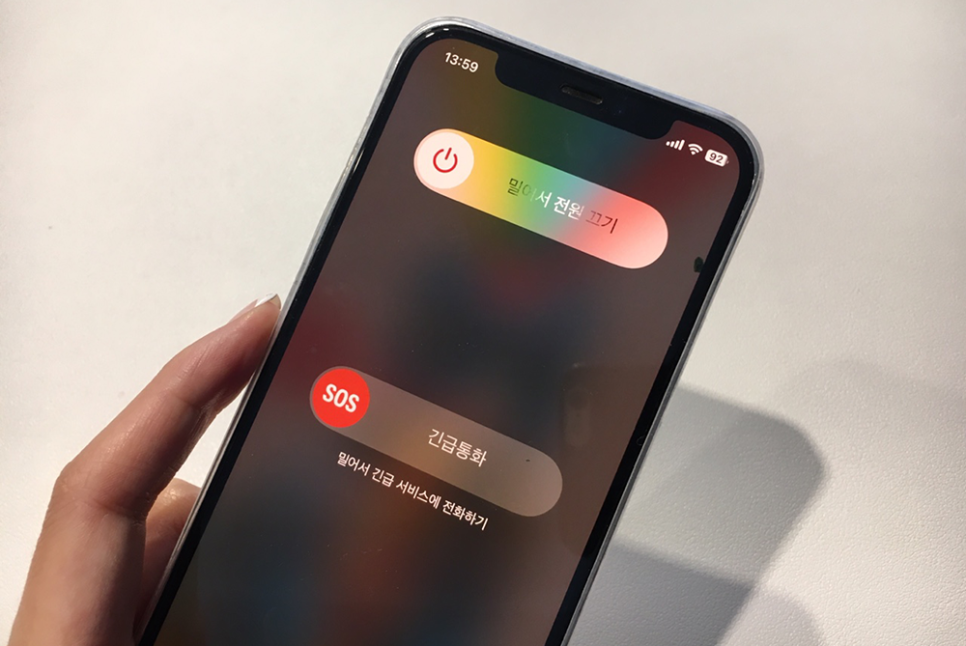
3. 그 후에는 사진과 동일한 화면이 확인되는데요.
오른쪽으로 밀어서 전원을 꺼주시면 되겠습니다.
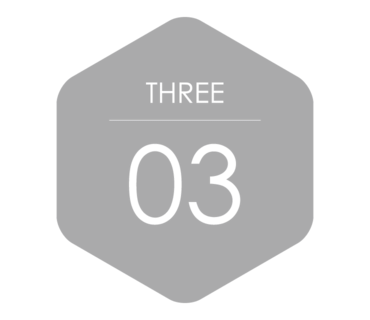
아이폰 강제 재부팅

1. 오른쪽으로 밀기만 하면 되는데 터치가
먹지 않는다면 그리고 아예 버튼조차
인식하지 못한다면 강제 재부팅을 진행해야 합니다.
2. 강제 재부팅은 강제로 종료하는
방법과 비슷하면서도 다른 점이 존재합니다.
우선 왼쪽의 볼륨 업과 다운 버튼을 빠르게
눌렀다가 떼주시는 것 까지는 동일한데요.
3. 우측 버튼을 누르는 시간이 다릅니다.
앞서 설명드릴 때는 2초 동안 눌렀지만
이번에는 사과 로고가 화면에
나타날 때까지 계속 눌러주셔야 합니다.
보통 15-20초 정도 소요된다고 생각해 주세요.
이렇게 아이폰 강제 종료와 기본 끄는 법 및
재부팅에 대해서 알아보았는데요.
해당 방법들을 너무 자주 사용하다 보면
아이폰 고장의 원인이 될 수 있으니
최후의 수단으로 생각해 주시는 것이 좋겠습니다.
오늘도 감사합니다.
모두 즐거운 주말 보내시고 다음 주에 뵙겠습니다!!